Лесно добавяне на подпис в Gmail!
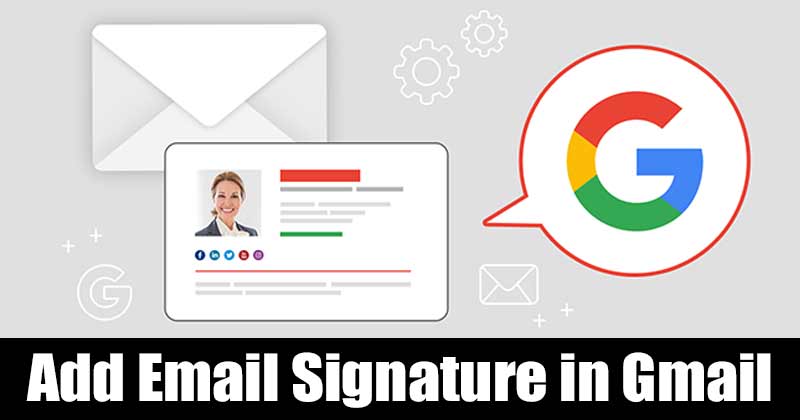
Е, няма съмнение, че Gmail в момента е най-използваната услуга за електронна поща. Самият Google подкрепя услугата за електронна поща и тя отговаря на ежедневните ви нужди от имейл. Има много потребители, които не добавят подпис в Gmail, докато изпращат имейли. Е, изпращането на имейли без подпис е напълно добре, ако изпращате имейли до приятели или членове на семейството.
Ако обаче използвате Gmail за бизнес цели, тогава се препоръчва имейл подпис. Подписът на имейл се състои от няколко реда текст, поставен в долната част на всеки изходящ имейл. Подписът съдържа вашето име, уебсайт, име на фирма, данни за контакт и адрес.
Стъпки за добавяне на имейл подпис в Gmail
Gmail ви позволява да добавяте имейл подпис, без да инсталирате допълнително разширение. И така, в тази статия ще споделим подробно ръководство за това как да добавите подпис в Gmail през 2020 г. Нека да проверим.
Стъпка 1. Първо, влезте в своя Gmail акаунт.
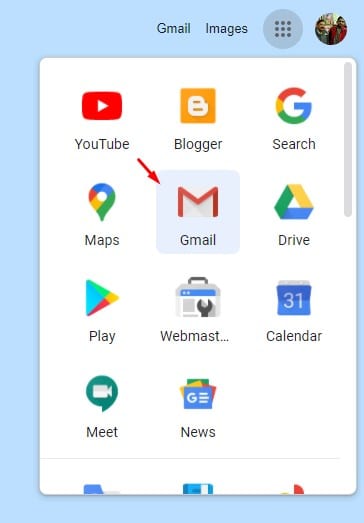
Стъпка 2. След като се зареди, трябва да щракнете върху бутона “Настройки”.
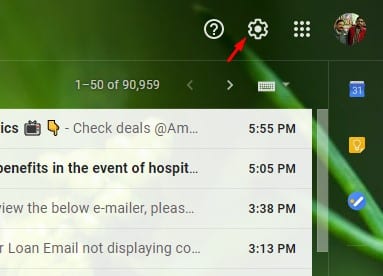
Стъпка 3. От списъка с опции, който се показва, щракнете върху „Вижте всички настройки“
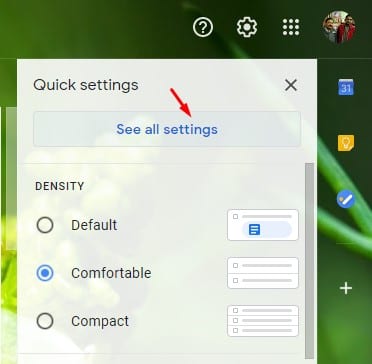
Стъпка 4. Сега превъртете надолу и намерете опцията „Подпис“
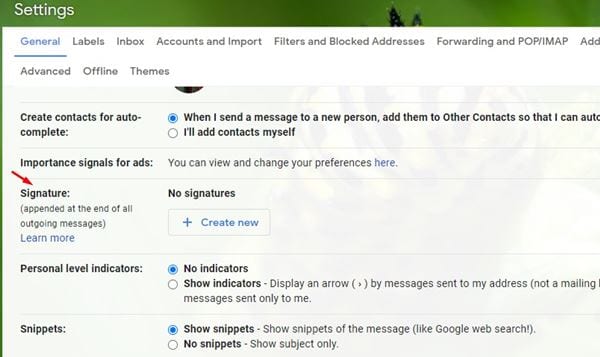
Стъпка 5. Сега кликнете върху бутона „Създаване на нов“, за да добавите нов подпис.
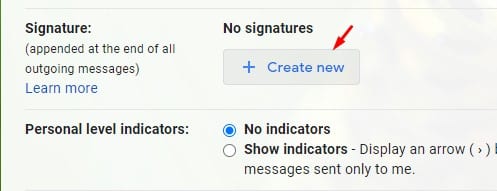
Стъпка 6. Въведете новото име на подписа и кликнете върху „Създаване“
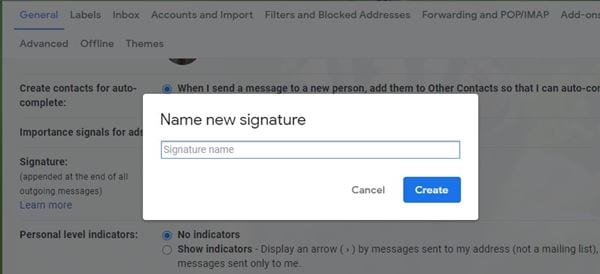
Стъпка 7. Сега трябва да съставите новия подпис. Трябва да включите важни елементи в подписа си, като вашето пълно име, длъжност, име на фирма, информация за контакт и т.н.
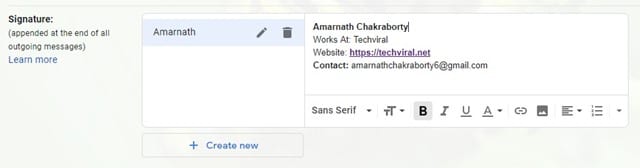
Стъпка 8. Сега задайте стойностите на подписа по подразбиране. И в двете полета изберете новосъздадения подпис.
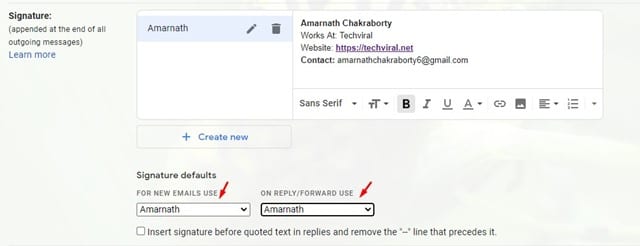
Стъпка 9. След като сте готови, превъртете надолу и кликнете върху бутона „Запазване на промените“.
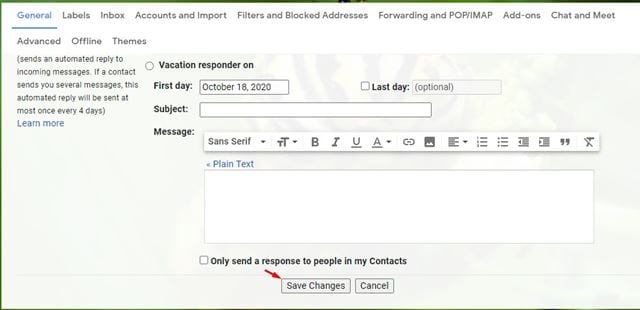
Стъпка 9. Ако искате да премахнете подписа, просто изберете „Без подпис“ в полето „За използване на нови имейли“ и „При използване на отговор/пренасочване“.
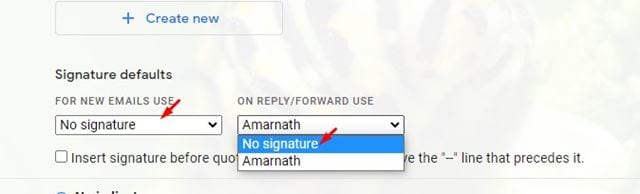
Това е! Ти си готов. Ето как можете да вмъкнете подпис в Gmail.
И така, тази статия е за това как да добавите подпис в Gmail. Ако имате някакви съмнения, свързани с това, уведомете ни в полето за коментари по-долу. Надявам се тази статия да ви е помогнала! Моля, споделете го и с приятелите си.
